Cara Menambahkan Gambar ke Tanda Tangan Gmail Anda
Diterbitkan: 2022-06-03Bagaimana Saya Menempatkan Gambar di Tanda Tangan Gmail?
Pernahkah Anda bertanya-tanya bagaimana Anda bisa menempatkan ikon media sosial atau hanya gambar secara umum ke dalam tanda tangan Gmail? Jika jawaban Anda adalah “Ya”, kami punya solusi untuk Anda. Dan jika jawabannya “Tidak, saya baik-baik saja tanpa gambar apapun!”, tetaplah membaca artikel ini. Kami akan membuktikan bahwa memiliki ikon dan gambar media sosial di tanda tangan Gmail Anda memiliki banyak keuntungan.
Tombol Gambar di Tanda Tangan Email - mengapa Anda Membutuhkannya?
Alasan #1: Saat Anda menggabungkan ikon media sosial dengan tanda tangan email, Anda dapat mengubah kontak email Anda menjadi koneksi sosial dan mendapatkan banyak penggemar baru secara gratis.
Alasan #2: Tanda tangan Gmail dengan ikon jaringan media sosial resmi, logo perusahaan, atau/dan foto pengirim terlihat jauh lebih profesional dan personal.
Alasan #3 : Jika Anda menyertakan banyak tautan di footer email Anda, ini hanya akan terlihat berantakan.
Kita bisa menemukan lebih banyak alasan lagi, tapi lebih baik kita langsung saja ke pengejaran.
Panduan Langkah-demi-Langkah tentang Cara Menambahkan Gambar di Tanda Tangan Gmail
Kami telah menyiapkan panduan kecil dan beberapa cara untuk menambahkan gambar ke Gmail Anda dalam waktu kurang dari sepuluh menit.
Bagaimana Saya Dapat Menambahkan Gambar ke Tanda Tangan Gmail Saya?
Langkah #1: Masuk ke akun Gmail Anda dan klik ikon roda gigi kecil di sudut kanan atas.

Langkah #2: Kemudian pilih "Pengaturan" dan turun ke tempat tanda tangan Anda berada. Temukan tempat di mana Anda ingin menyisipkan gambar ke tanda tangan Gmail Anda.
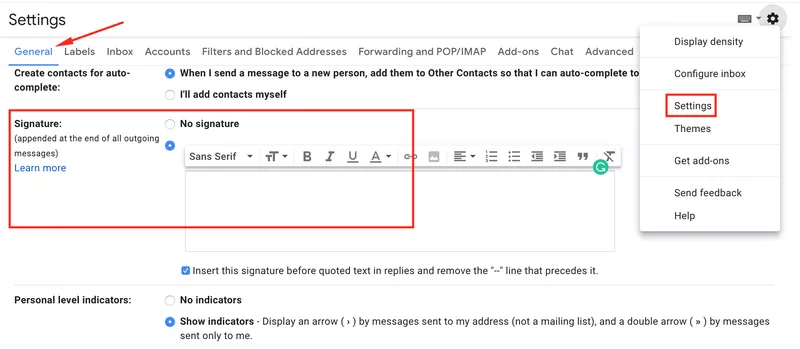
Langkah #3: Tambahkan Gambar.
Opsi 1: Gunakan "Sisipkan Gambar."
Sekarang mari kita lihat beberapa cara untuk menambahkan gambar ke tanda tangan Gmail:
1 . Klik ikon "Sisipkan Gambar"
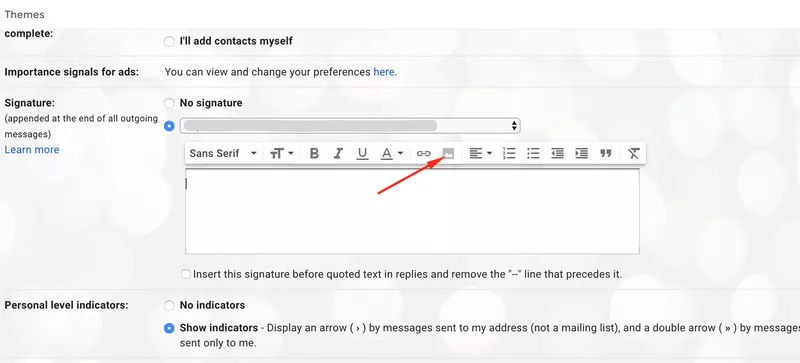
Jendela dengan 3 opsi akan muncul:
a) Drive saya . Jika Anda memiliki gambar yang diunggah ke Google Drive, Anda cukup memilih yang Anda butuhkan.
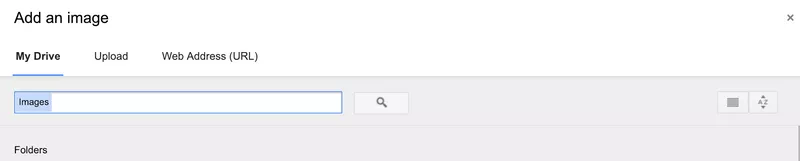
b) Unggah. Anda dapat mengunggah gambar dari komputer Anda.
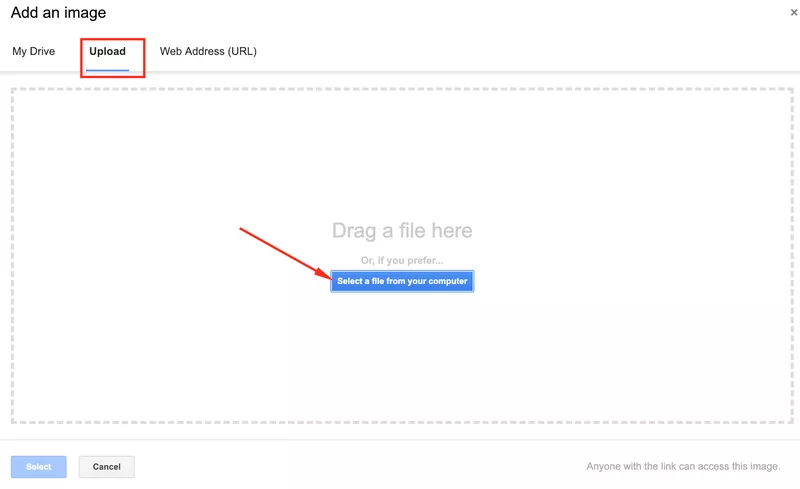
c) Alamat Web (URL) . Jika Anda ingin menggunakan logo Anda, Anda dapat memasukkannya langsung dari situs web Anda.
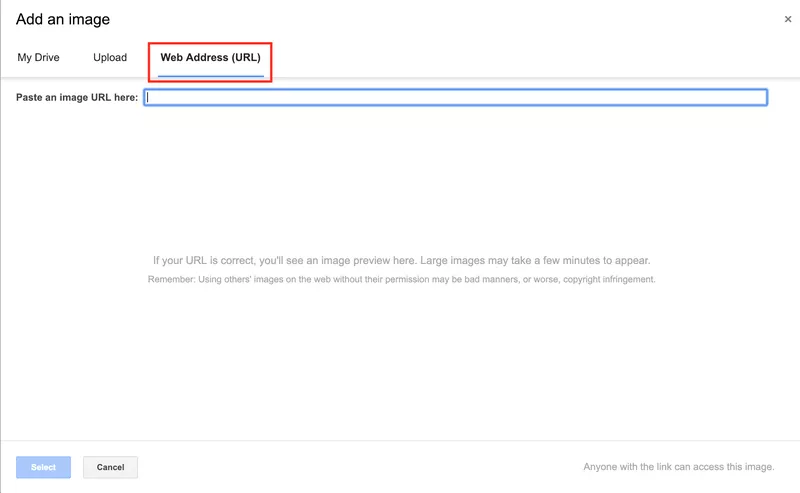
Opsi 2: Gunakan Metode Salin dan Tempel
a) Sisipkan gambar ke Google Documents, lalu Salin dan Tempel ke blok tanda tangan di Gmail
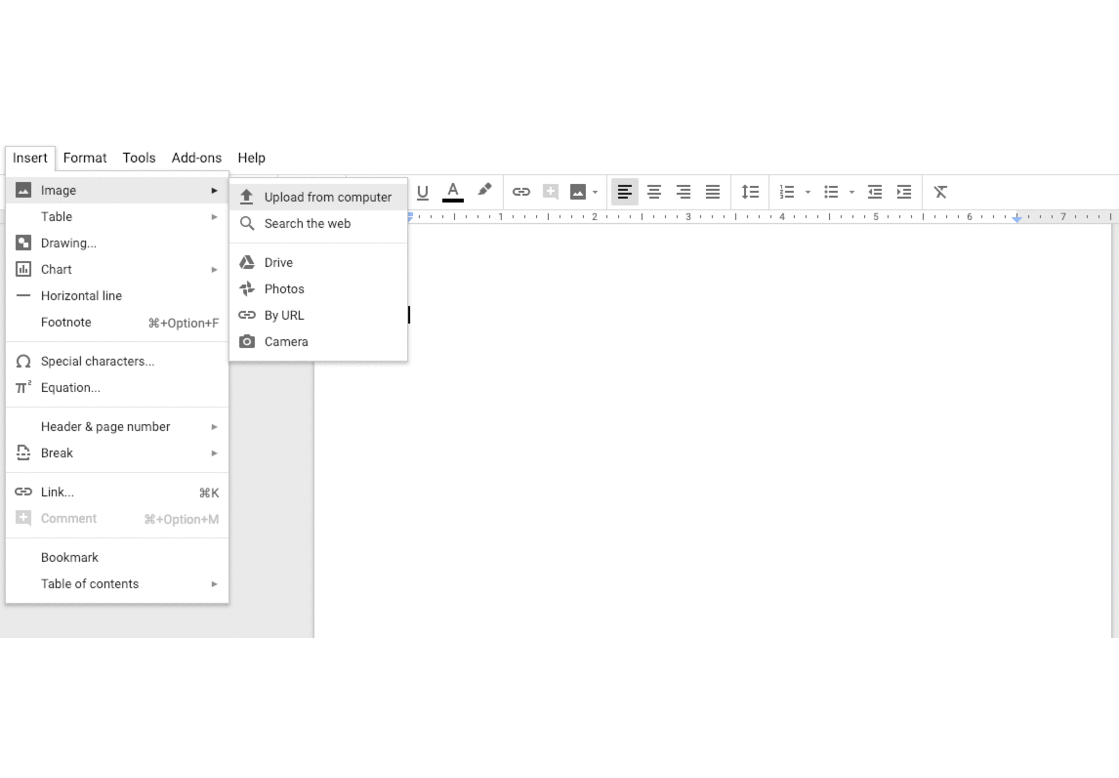
Penyelesaian masalah
1. Gambar tidak muncul di tanda tangan.
Pastikan Anda telah mengaktifkan setelan berbagi di Google Drive
2. Gambar berjalan sebagai lampiran.
Jika Anda telah mengunggah gambar Anda langsung ke blok tanda tangan, itu dapat diterima sebagai lampiran di Outlook dan beberapa klien email lainnya. Untuk menghindarinya, pertimbangkan untuk menghosting gambar di Google Drive Anda atau server eksternal.
3. Saya tidak memiliki "Drive Saya" dan "Opsi Unggah".
Jika Anda tidak memiliki opsi "Drive Saya" dan "Opsi Unggah", hubungi Admin G Suite untuk mengaktifkan Berbagi di luar organisasi di Konsol Google Admin.
Jika Anda masuk ke beberapa akun, bersihkan cookie dan cache Anda atau gunakan jendela Penyamaran untuk masuk.
4. Bagaimana cara menambahkan gambar ke layanan hosting?
Unggah foto atau logo perusahaan Anda ke beberapa layanan hosting gambar seperti imgbox.com , tinypic.com atau lainnya. Untuk sesi ini, kita akan menggunakan Tinypic.
Klik Pilih File untuk memilih gambar. Kemudian klik Unggah Sekarang.
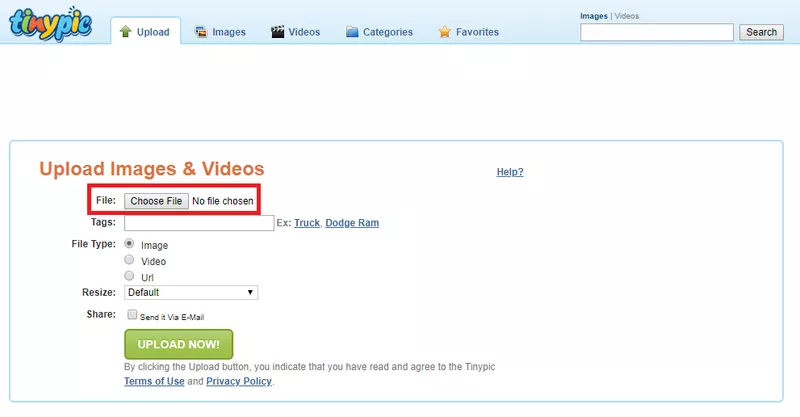
Setelah gambar diunggah, klik kanan padanya dan pilih Salin Gambar.

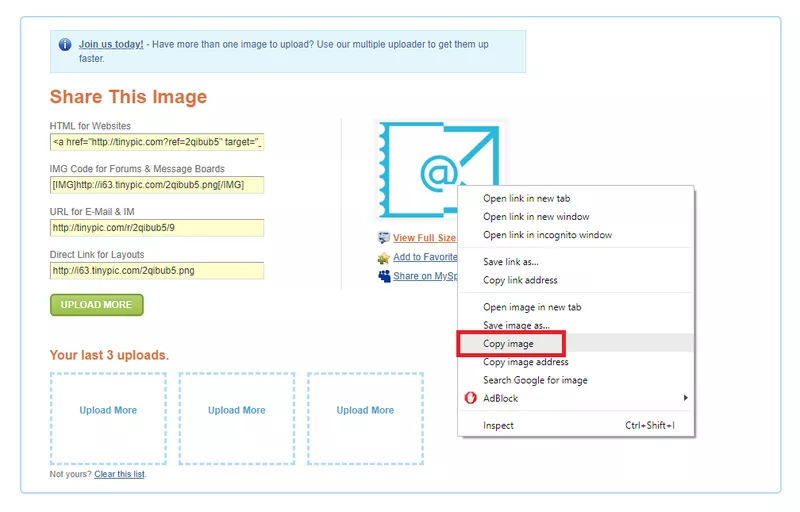
Kembali ke akun Gmail Anda dan tambahkan gambar (Ctrl + V untuk Windows; Command + V untuk melakukan hal yang sama di Mac Anda).
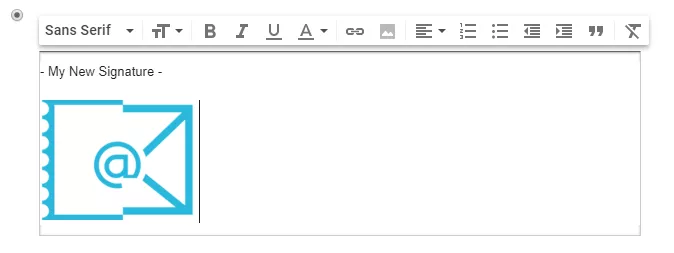
Jika Anda ingin menambahkan beberapa ikon media sosial, buka iconfinder.com . Ini akan menjadi sumber daya Anda dalam hal menemukan ikon secara gratis.
Langkah #1: Jadi mari kita temukan Facebook.
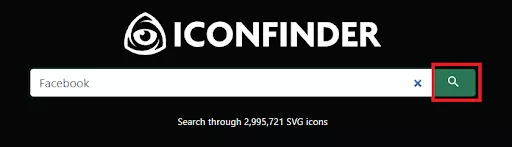
Langkah #2: Pastikan Anda mengklik Gratis di sisi kiri layar jika Anda menginginkan ikon gratis.
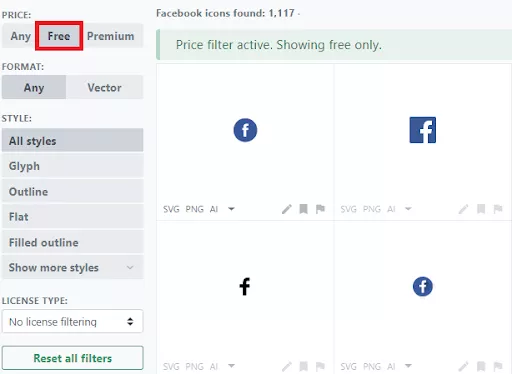
Klik ikon yang Anda suka dan pilih ukuran gambar mana yang paling sesuai untuk Anda. Untuk tanda tangan Gmail, yang terbaik adalah mengunggah gambar berukuran 32x32. Beberapa orang mungkin ingin pergi ke 48x48, tapi jangan lebih besar dari itu jika Anda tahu apa yang audiens Anda mungkin membaca email Anda di smartphone. Unduh ikonnya.
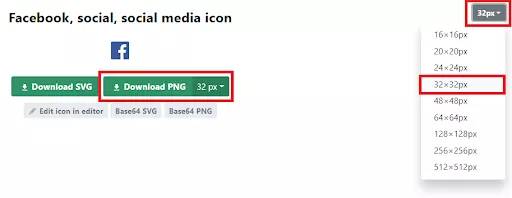
Langkah #3: Kembali ke akun Gmail Anda dan tambahkan gambar dengan mengklik tombol Sisipkan Gambar. Kemudian pilih Unggah untuk menambahkan gambar.
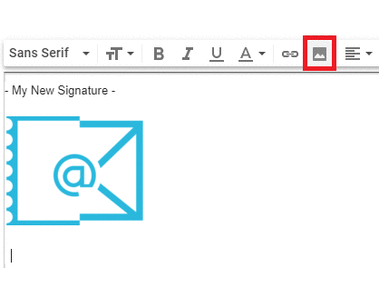
Catatan: Perlu diingat, ini hanya gambar yang tidak ditautkan ke profil Anda!
Langkah #4: Menambahkan gambar hyperlink. Sekarang Anda harus pergi ke Facebook dan salin URL profil Anda. Kemudian kembali ke akun Gmail lagi, pilih ikon, dan klik tombol Tautan. Tempel URL profil Facebook dan klik OK.
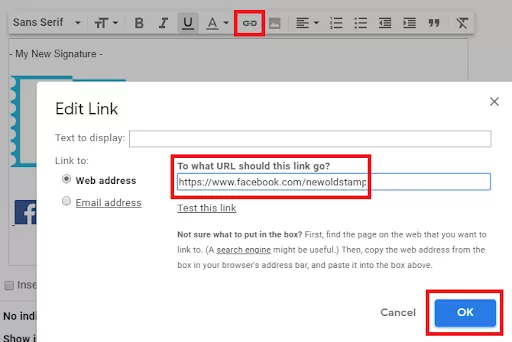
Langkah #5: Turun dan klik Simpan Perubahan. Selamat, Anda sudah selesai!
Ukuran gambar yang direkomendasikan
Ukuran gambar tergantung pada seberapa lebar sisa footer email Anda, dan bagaimana itu akan sesuai dengan tata letak Anda yang ada. Namun, sebaiknya ikuti beberapa aturan saat membuat tanda tangan Gmail Anda.
- Spanduk
Untuk spanduk, disarankan untuk tidak membuatnya lebih lebar dari 600 piksel.
- Logo/foto
Ukuran optimal untuk logo dan foto adalah antara 100-300 piksel.
- Ikon sosial
Seperti yang telah kami sebutkan sebelumnya, yang terbaik adalah menggunakan tombol media sosial 32×32 atau 48×48 px.
Semakin besar ukuran gambar tanda tangan email, semakin besar kemungkinan beberapa penerima tidak akan melihat tanda tangan Anda sama sekali karena keterbatasan penyedia layanan email. Jadi cobalah untuk menyimpan semua gambar ke ukuran file di bawah 50kb. Tentu saja, jika Anda menggunakan alat manajemen tanda tangan email seperti Newoldstamp, Anda tidak perlu memikirkan ukuran gambar.
Beberapa tugas berada di luar basis pengetahuan Anda, dan yang lainnya terlalu memakan waktu. Jadi, jika Anda yakin bahwa waktu adalah sumber daya Anda yang paling berharga dan Anda tidak ingin menyia-nyiakannya, ingatlah bahwa mendelegasikan tugas tertentu atau menggunakan aplikasi/layanan lanjutan dapat menjadi alat penghematan daripada pengeluaran.
Bagaimana Anda dapat melakukan ini hanya dengan Newoldstamp
Newoldstamp adalah generator tanda tangan yang memiliki semua yang Anda butuhkan untuk membuat tanda tangan email profesional untuk Gmail dan klien email lainnya. Pilih tata letak apa pun yang Anda suka di galeri template kami dan sesuaikan agar sesuai dengan kebutuhan Anda. Perbarui warna, font, ubah urutan bidang, dan gaya ikon sosial. Berkenaan dengan opsi insert image yang kita bahas di artikel ini, yang perlu Anda lakukan hanyalah mengunggah gambar Anda dan bermain-main dengan bentuk, ukuran, dan cropping.

Mengapa bermanfaat bagi Anda?
1. Anda dapat mengunggah gambar apa pun tanpa mengubah ukuran, memotong, atau mengubah bentuknya. Anda dapat mengatur ini di editor gambar kami.
2. Tidak perlu khawatir dengan gambar yang buram. Newoldstamp mendukung tampilan retina dan 4k.
3. Lokasi gambar sederhana. Yang perlu Anda lakukan adalah memilih template yang Anda suka.
4. Lebih dari 150 ikon sosial. Tidak perlu mencari dan mengedit ikon.
5. Tidak ada gambar dalam lampiran. Kami meng-host semua gambar Anda.
6. Tautkan semua gambar.
Dengan Newoldstamp, ini sangat mudah, dan Anda tidak perlu memiliki keterampilan pengkodean, melibatkan tim teknologi atau pengembang dan desainer pihak ketiga.


